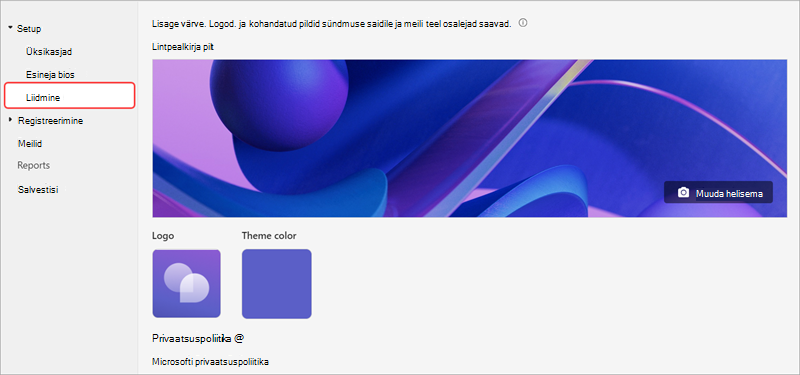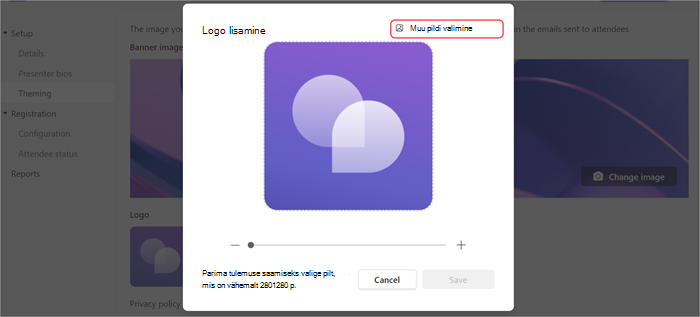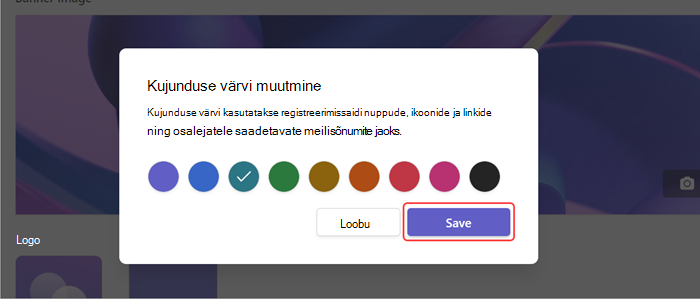Veebiseminari kohandamine Microsoft Teamsis
Kujundused
Oma sündmusesaidi isikupärastamiseks laadige üles ribaplakati pilt või logo ja valige värvikujundus.
Veebiseminari kujunduse kohandamiseks avage veebiseminar ja valige jaotises Häälestus nupp Kujundus.
NB!: Veebiseminaride kohandamiseks üleslaaditavad pildid kuvatakse avalikult kättesaadaval CDN-il ja neid kasutatakse registreerimissaidil, samuti osalejatele saadetavates meilisõnumites.
Loosungi lisamine või muutmine
-
Tehke jaotises Ribaplakati pilt valik Muuda pilti
-
Mõne muu pildi laadimiseks valige käsk Valige mõni muu pilt
-
Valige pildifail, mille soovite lisada, ja valige Ava.
-
Paigutage pilt ja seejärel valige Salvesta.
Näpunäide.: Kohandatud loosungipiltide korral kasutage vähemalt 920x230px pilti.
Logo lisamine või muutmine
-
Valige jaotises Logo oma praegune logopilt (
-
Valige käsk Valige mõni muu pilt
-
Valige pildifail, mille soovite lisada, ja valige Ava.
-
Paigutage pilt ja valige Salvesta.
Näpunäide.: Kohandatud logoga piltide korral kasutage vähemalt 280x280 pikslit.
Värvikujunduse lisamine või muutmine
-
Valige jaotises Kujunduse värv oma praegune kujunduse värv (
-
Valige värv, kus soovite osalejate meilisõnumid ja registreerimissaidi lingid, nupud ja ikoonid kuvada.
-
Valige Salvesta.
Esineja üksikasjad
Saate osalejatele veebiseminari esinejate kohta lisateavet anda, lisades esineja elulood ja fotod.
NB!: Sündmuse korraldaja vastutab esinejate privaatsuse austamise eest oma bios ja fotode lisamisel.
Esineja eluloo lisamine ja redigeerimine
Esineja eluloo lisamiseks ja redigeerimiseks tehke järgmist.
-
Avage> Esineja bios. Kui te pole veel esinejat lisanud, valige esineja lisamiseks Ava üksikasjaleht .
-
Valige esinejareal veerus Bio käsk Redigeeri.
-
Sisestage esineja üksikasjad ja valige Salvesta.
Esineja foto redigeerimine
-
Avage> Esineja bios. Kui te pole veel esinejat lisanud, valige esineja lisamiseks Ava üksikasjaleht .
-
Valige esinejareal veerus Bio käsk Redigeeri.
-
Valige tema praegune profiilipilt või avatari.
-
Valige Redigeeri pilti.
-
Uue pildi kasutamiseks valige Laadi pilt üles
-
Valige pilt, mida soovite kasutada, ja valige Ava.
-
-
Redigeerige pilti, kuidas soovite seda teistele kuvada, ja valige Valmis.
-
Valige Salvesta.